本文将向您展示如何将 Power BI 连接到多个 Excel 工作表,以及如何加载和使用这些 Excel 工作表中的数据。
为了演示连接到多个 Excel 工作表,我们将把 Excel 文件中的多个表或工作簿的数据加载到桌面,并生成一个条形图。
如何将 Power BI 连接到多个 Excel 工作表
在开始连接到多个 Excel 工作表进行加载之前,让我们看一下示例超级商店 Excel 文件的数据。下面的第二个图像显示它有三个工作表:Orders、Returns 和 Users。
假设您处于 Power BI 可视化页面。在“主页”选项卡下,单击“获取数据”选项,然后选择“Excel”,正如我们在下面所示的那样。或者,选择“更多”选项,然后选择“Excel”。有关更多数据连接和转换,请单击此处!单击此处!
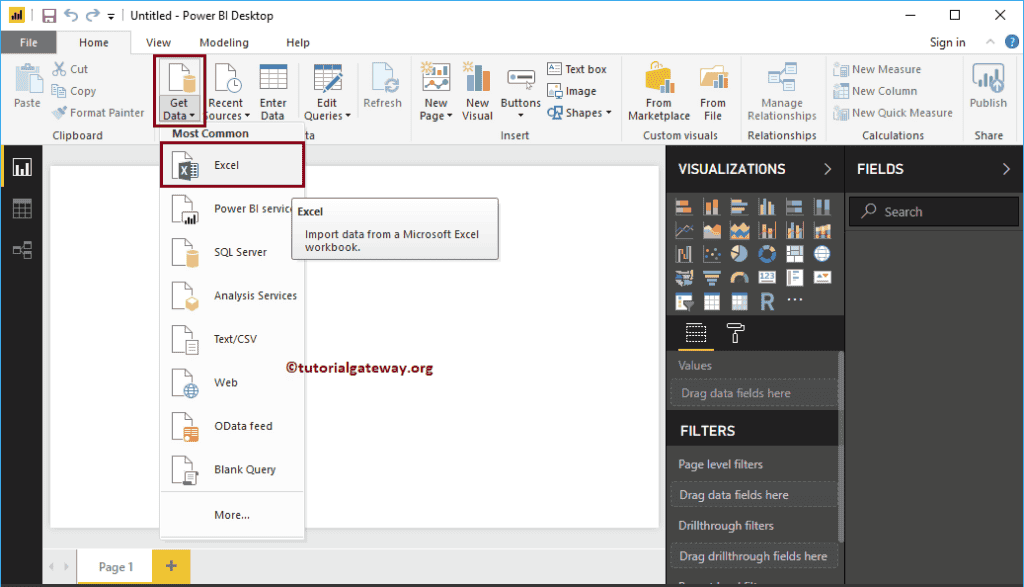
单击“Excel”选项卡后,将打开一个新窗口,用于从我们的文件系统中选择 Excel 文件。目前,我们选择“Sample – Superstore”文件,如下所示。
展开“Navigator”窗口中的“Superstore Excel”文件夹将显示可用工作表的列表。选择工作表或表将显示数据预览。从下面的屏幕截图中,您可以看到工作表的预览。如果您对数据和数据类型满意,请单击“加载”按钮;否则,请单击“编辑”按钮进行更改。
目前,我们不想对数据进行任何更改。因此,我将单击“加载”按钮以将 Power BI 连接到多个 Excel 工作表。请稍候,直到加载完成。
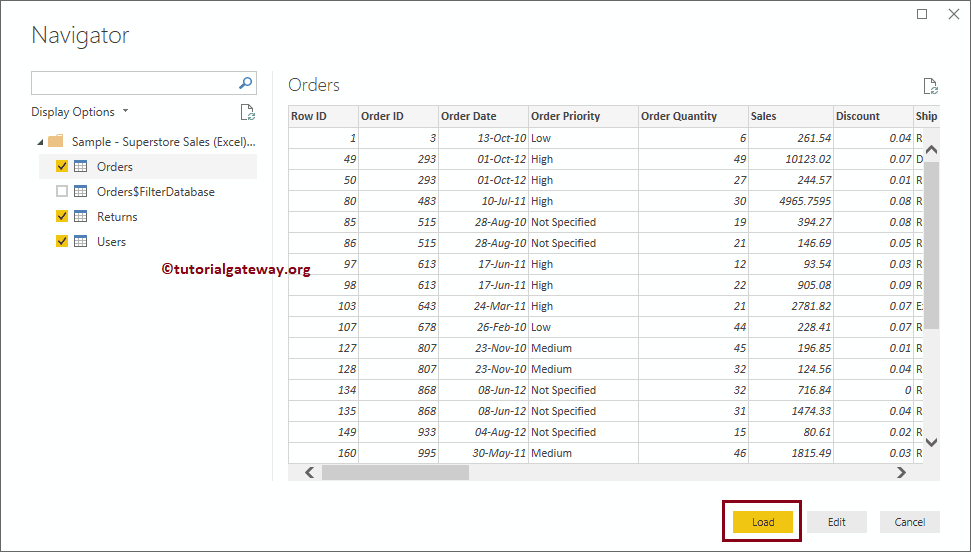
现在,您可以在“字段”部分看到从 Excel 文件导入的所有列。正如您所看到的,“Users”表存在一个问题,因为 Power BI 没有从第一行拾取列名。请单击“编辑查询”选项卡。
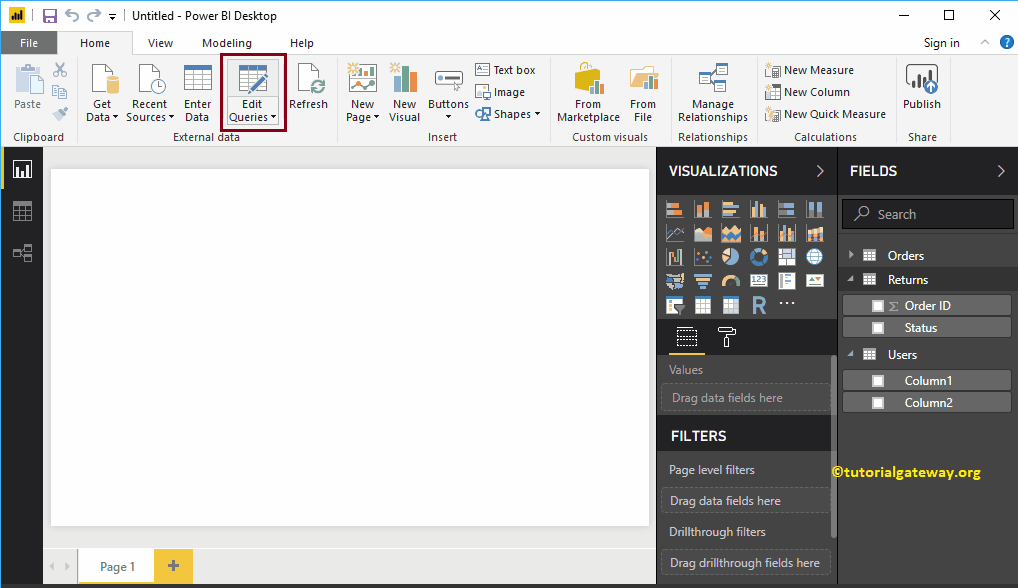
单击“使用第一行作为标题”
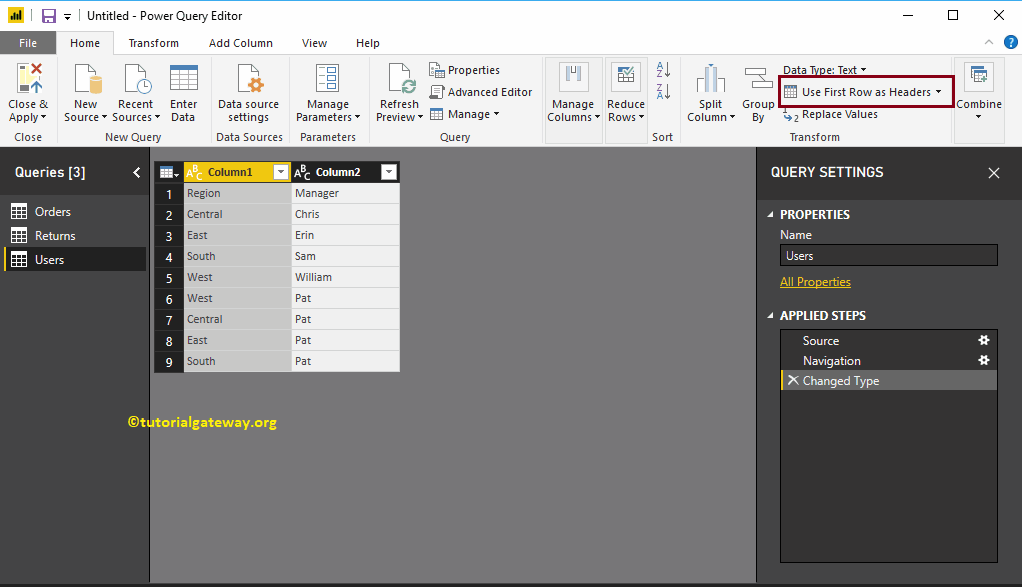
就是这样。我们已将 Power BI 连接到多个 Excel 工作表,并从多个工作表加载了数据。
我将使用这些数据创建一个柱形图。我建议您参考柱形图文章,以了解创建它的步骤。
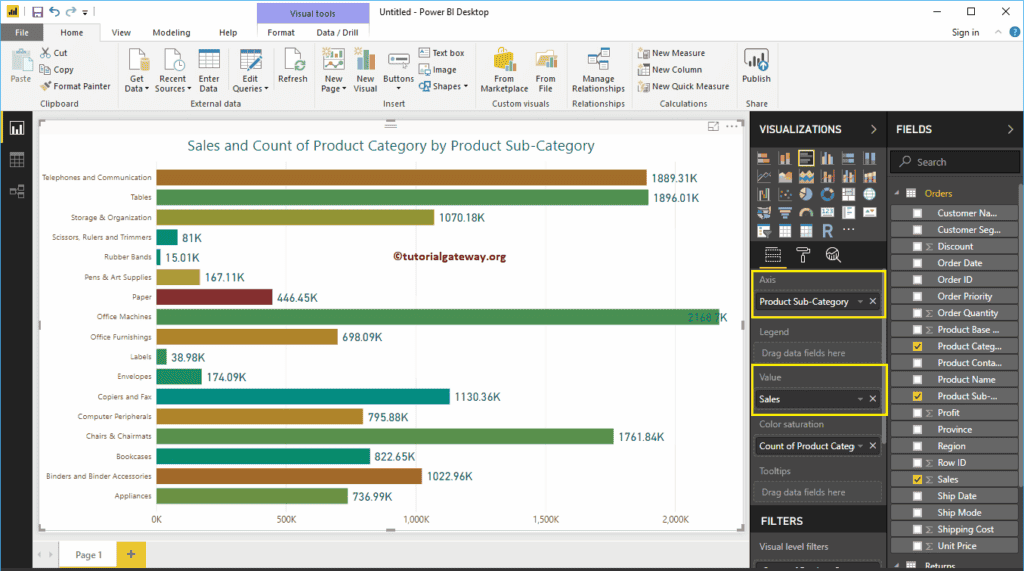
评论已关闭。